Win10电脑不能识别安卓设备怎么解决?
想必大家经常会在win10电脑上连接Android手机copy数据或图片,算是比较频繁的操作。不过有的用户反馈说自己的win10电脑却不能识别安卓设备,频繁提示“第三方inf不包含数字签名信息”,这要怎么解决?现在分享一些解决方法,感兴趣的朋友不要错过了。
操作步骤:
1、使用数据线将手机和电脑连接,在手机上选择媒体识别(MTP)。
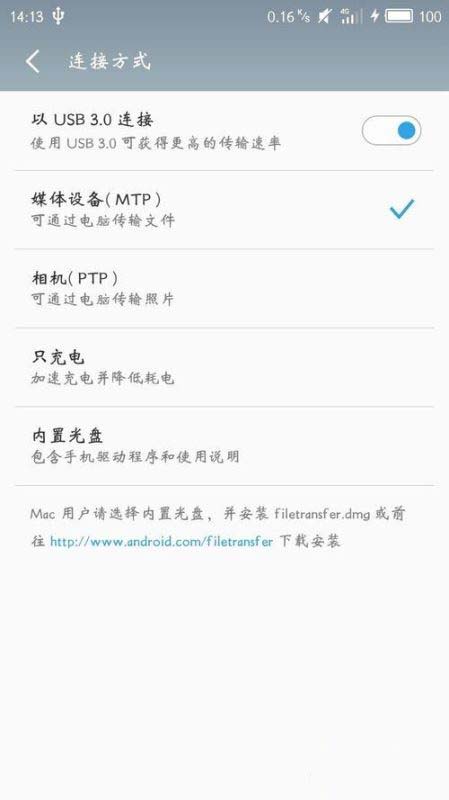
2、单击“这台电脑“-》属性,找到设备管理器,打开设备管理器。
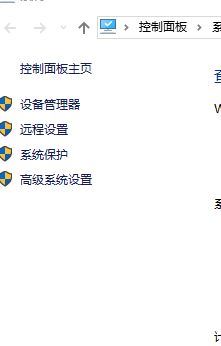
3、在设备管理器中找到你的手机,名字可能是你的手机型号,可能是未知设备。
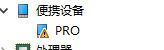
4、找到你的设备,单机右键更新驱动,选择第二个浏览计算机查找驱动程序。
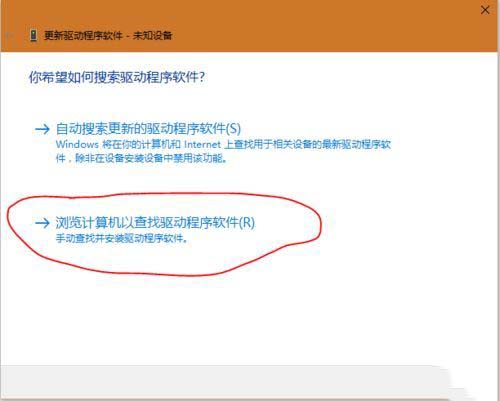
5、再选择“从计算机的设备驱动程序列表中选取”。
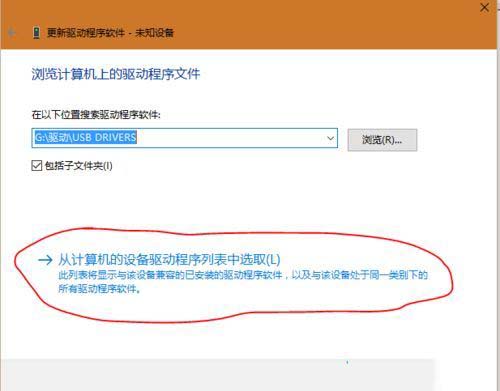
6、在列表里面找到“便携设备”。
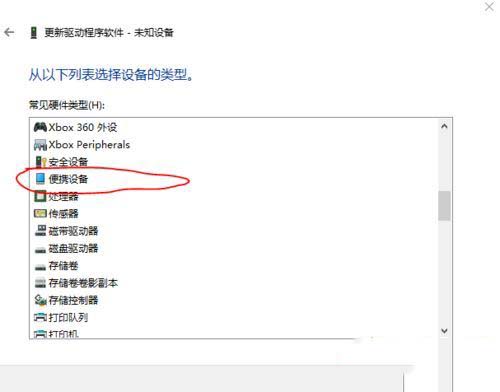
7、在列表中选择“MTP USB 设备”,单机下一步。
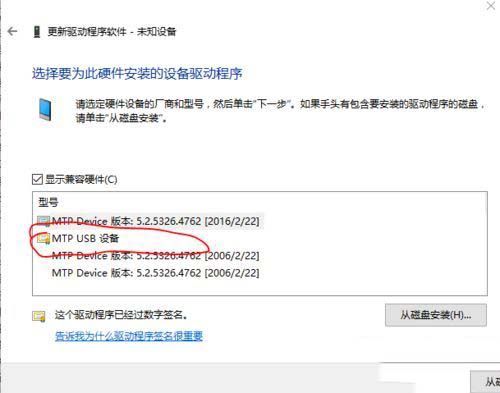
8、此时你的电脑已经能够识别你的手机了。
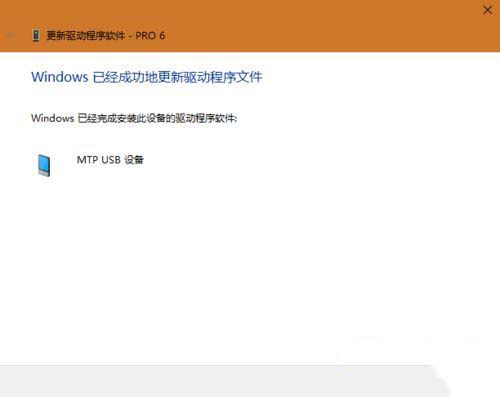
想必大家经常会在win10电脑上连接Android手机copy数据或图片,算是比较频繁的操作。不过有的用户反馈说自己的win10电脑却不能识别安卓设备,频繁提示“第三方inf不包含数字签名信息”,这要怎么解决?现在分享一些解决方法,感兴趣的朋友不要错过了。
操作步骤:
1、使用数据线将手机和电脑连接,在手机上选择媒体识别(MTP)。
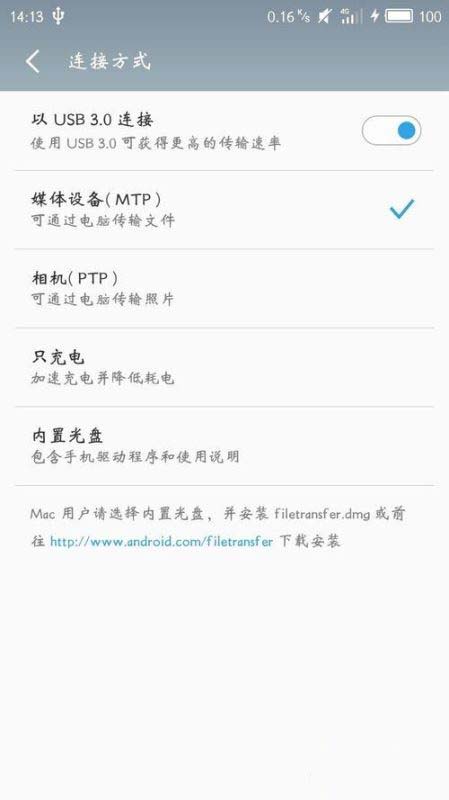
2、单击“这台电脑“-》属性,找到设备管理器,打开设备管理器。
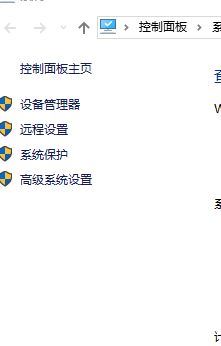
3、在设备管理器中找到你的手机,名字可能是你的手机型号,可能是未知设备。
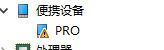
4、找到你的设备,单机右键更新驱动,选择第二个浏览计算机查找驱动程序。
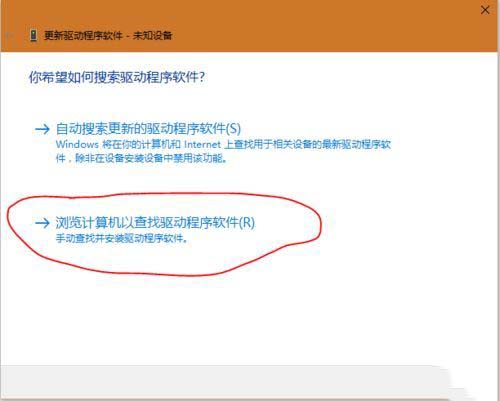
5、再选择“从计算机的设备驱动程序列表中选取”。
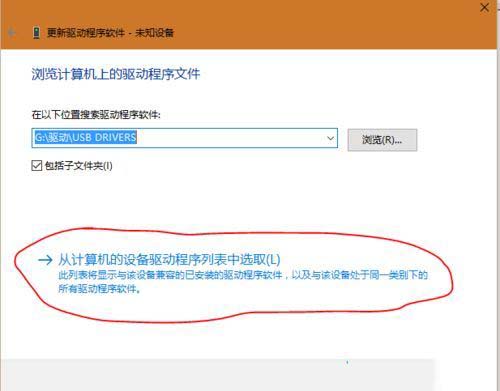
6、在列表里面找到“便携设备”。
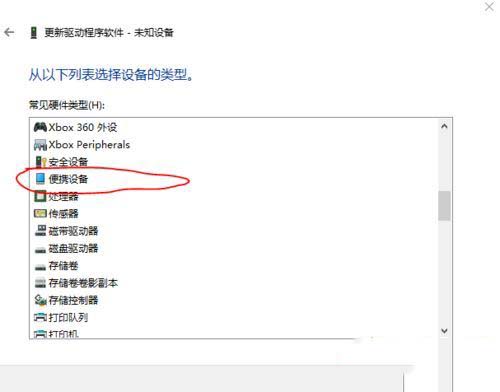
7、在列表中选择“MTP USB 设备”,单机下一步。
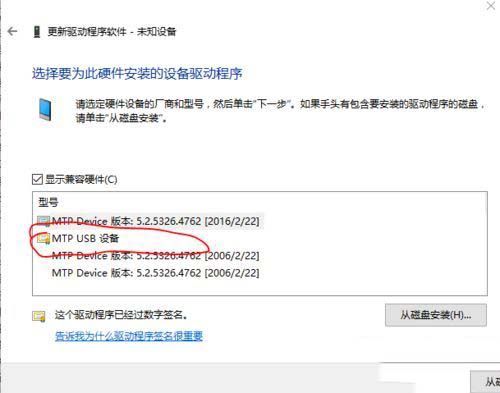
8、此时你的电脑已经能够识别你的手机了。
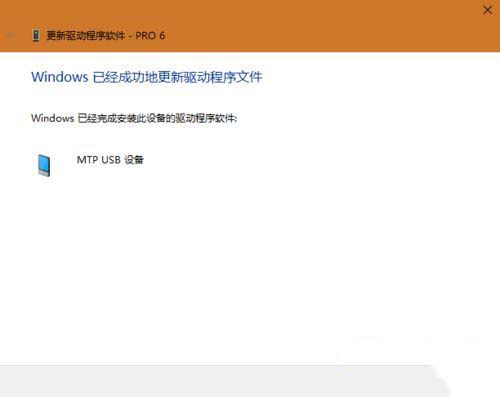
Win10教程最新文章
游戏排行
热点推荐
换一换- Win10选21H2还是22H2好?Win10 22h2和21h2的区别
- Win10消费者版本是什么意思?Win10消费者版本介绍
- Win10卸载不了更新补丁怎么办?没有成功卸载全部更新解决方法
- Win10安装搜狗输入法的方法
- Win10 LTSC 2021更新时显示:由于更新服务正在关闭无法完成安装怎么办?
- Win10专业版跟家庭版哪个流畅?两者有什么区别
- 如何让Win10启动后进入选择用户界面
- 电脑开机提示:please power down and connect the pcie power cable(s)
- Win10系统提示你的组织设置了一些管理更新的策略怎么解决?
- Win10打开文件提示“在商店中查找应用”怎么办?





















